Статья обновлена: 21 июля 2023
ID: 11682
Проблема
Во время установки или запуска приложения «Лаборатории Касперского» возникает ошибка .Net Framework или .Net Desktop Runtime.
Решение
Если возникает ошибка .Net Framework:
- Скачайте и запустите Microsoft .NET Framework Repair Tool.
- Следуйте инструкциям утилиты, а затем перезагрузите компьютер.
- Повторите попытку установки или запуска приложения «Лаборатории Касперского».
Если не удалось устранить проблемы с помощью утилиты, выполните рекомендации в зависимости от версии операционной системы.
Для Windows 10, Windows 11:
Установите последние обновления операционной системы с сайта Microsoft и повторите попытку установки или запуска приложения «Лаборатории Касперского».
Если возникает ошибка .Net Desktop Runtime:
- Скачайте и установите Microsoft .NET Desktop Runtime для х86 из раздела .NET Desktop Runtime.
- Повторите попытку установки или запуска приложения «Лаборатории Касперского».
Для Windows 8:
- Скачайте и установите .Net Framework.
- Повторите попытку установки или запуска приложения «Лаборатории Касперского».
Для Windows 7 Service Pack 1:
- Удалите приложение стандартными средствами Windows (откройте Пуск → Панель управления → Программы и компоненты → Удалить/Изменить).
- Скачайте и установите .Net Framework.
- Повторите попытку установки и запуска приложения «Лаборатории Касперского».
Что делать, если решение не помогло
Если ошибка повторяется, обратитесь в техническую поддержку «Лаборатории Касперского».
Спасибо за ваш отзыв, вы помогаете нам становиться лучше!
Спасибо за ваш отзыв, вы помогаете нам становиться лучше!
Recommended Posts
vnyu2008
Добрый день!
Cегодня полдня пытаюсь установить свежий Kaspersky Plus на Windows 10 22H2 после KIS — каждый раз установка после перезагрузки доходит примерно до 70% на строчке Приватность — установщик завершается без ошибки. Касперский при этом не установлен.
При первой установке стоявший KIS не удалился — удалил его средствами Windows.
Пробовал установить Kaspersky Standard и KIS — аналогично установщик завершается — программа не установлена, ошибок нет.
Как посмотреть логи установщика или еще какие действия предпринять?
Maratka
vnyu2008
- Author
Posted
(edited)
Попробовал уже — в выпадающем списке этого ремувера нет актуальной версии KIS — только старые, поэтому не понятно как им воспользоваться — выбрал Kaspersky Anti-Virus/Internet security 2019 вроде — но стоял то KIS свежий. Удаление не помогло
Edited by vnyu2008
Maratka
Все там есть.

-
1
andrew75
50 минут назад, vnyu2008 сказал:
Как посмотреть логи установщика?
файлы вида kl-setup-yyyy-mm-dd-hh-mm-ss.log в папке %TEMP%
Но там все нетривиально.
Если kavremover не поможет (обычно помогает в таких случаях), выложите на файлообменник, посмотрим.
vnyu2008
- Author
Posted
(edited)
23 часа назад, andrew75 сказал:
Если kavremover не поможет (обычно помогает в таких случаях), выложите на файлообменник, посмотрим
kavremover не помогает — свежий лог kl-setup… почему то удаляется по завершению установщика.
по ссылке на дропбокс первые два вчерашние лога kl-setup, и еще один и лог kavremover
https://www.dropbox.com/scl/fi/2xmpjvf9zlv2h7owo5bg3/logs.zip?rlkey=0qs69dbo9c8509v6ro3onttuy&dl=0
попробовал удалил всё в папке %TEMP%
потом запустил опять kavremover на 2021MR3, потом после перезагрузки запустил установщик,
видел что есть лог kl-setup… после перезагрузки установка продолжилась, был лог kl_install…
опять дошло до Приватности и 69% и установщик закрылся — логов нет, ничего не установлено.
Edited by vnyu2008
andrew75
Насколько я понимаю, 21.3 все-таки неполностью удалилась.
Попробуйте запустить kavremover в безопасном режиме. Если он при этом ничего не найдет, запустите его с ключом -nodetect и выберите в списке 2021MR3
vnyu2008
- Author
Posted
(edited)
В 20.01.2025 в 22:55, andrew75 сказал:
Попробуйте запустить kavremover в безопасном режиме. Если он при этом ничего не найдет, запустите его с ключом -nodetect и выберите в списке 2021MR3
запустил kavremover -nodetect в защищенном режиме, выбрал 2021MR3, перезагрузил, запустил установку, после перезагрузки продолжение установки опять дошло до 69% и закрылось — не установилось как и раньше — логи из %TEMP% тут
https://www.dropbox.com/scl/fi/d0u8zd6b2ciy7ojydga9d/2101.zip?rlkey=6of1dlmzfjejc9aa53pampllo&dl=0
Edited by vnyu2008
Friend
Maratka
Мне кажется, сейчас самое время обратиться в техподдержку.
andrew75
Только что, Maratka сказал:
Мне кажется, сейчас самое время обратиться в техподдержку.
да, я в логе ничего осмысленного не вижу. В какой-то момент установка прерывается непонятно почему.
AlexeyK
@andrew75 Вроде системная проблема:
MSI (s) (AC:84) [23:17:05:089]: Note: 1: 2203 2: C:\Windows\Installer\inprogressinstallinfo.ipi 3: -2147287038
MSI (s) (AC:84) [23:17:05:094]: Error: Failed to access database: C:\ProgramData\Kaspersky Lab Setup Files\SAAS21.19.7.527.0.487.0\product.msi
andrew75
В любом случае, нам это ничего не скажет. Нужно писать в техподдержку с GSI и пусть смотрят.
Можно на всякий случай попробовать offline-дистрибутив.
AlexeyK
11 минут назад, andrew75 сказал:
Нужно писать в техподдержку с GSI и пусть смотрят.
Да по-моему, быстрее и полезнее будет обновиться поверх с сохранением приложений и файлов, как описано по ссылке на MS answers или через MCT. Скорее всего системную проблему это решит, вреда в любом случае не будет.
AlexeyK
Как-то я неоднозначно выше выразился.) Под пользой имелось в виду общее исправление для системы во время «обновления на месте», а не то, что обращение в поддержку менее полезно.) Конечно, можно точечно искать и пытаться исправить проблемы, выполнять как правило бессмысленные sfc /scannow и т.п. Но мне кажется, что периодическое освежение ОС для исправления накопившихся ошибок лишним не будет.
Please sign in to comment
You will be able to leave a comment after signing in
Sign In Now
Все способы:
- Исправление ошибок установки антивируса Kaspersky на Windows 10
- Способ 1: Полное удаление антивируса
- Способ 2: Чистка системы от вирусов
- Другие способы
- Вопросы и ответы: 0
В Windows 10 некоторые продукты могут работать некорректно или вовсе не устанавливаться. Например, так может произойти с антивирусом Касперского. Существует несколько вариантов решения данной проблемы.

Исправление ошибок установки антивируса Kaspersky на Windows 10
Проблемы с установкой антивируса Касперского обычно возникают из-за наличия еще одного антивируса. Также, возможно, что вы неправильно или не полностью установили его. Или систему мог заразить вирус, который не дает инсталлировать защиту. Желательно, чтобы Виндовс 10 имела установленное обновление KB3074683, при котором Kaspersky становится совместимым. Далее будут подробно описаны основные варианты решения проблемы.
Способ 1: Полное удаление антивируса
Есть вероятность, что вы не полностью деинсталлировали старую антивирусную защиту. В таком случае нужно выполнить эту процедуру правильно. Возможно также и то, что вы инсталлируете второй антивирусный продукт. Обычно Kaspersky уведомляет, что он не единственный защитник, но этого может и не произойти.
Как было сказано выше, ошибку может провоцировать неправильно установленный Касперский. Воспользуйтесь специальной утилитой Kavremover, чтобы без проблем очистить ОС от компонентов неверной инсталляции.
- Загрузите и откройте Kavremover.
- Выберите антивирус в списке.
- Введите капчу и кликните «Удалить».
- Перезагрузите компьютер.
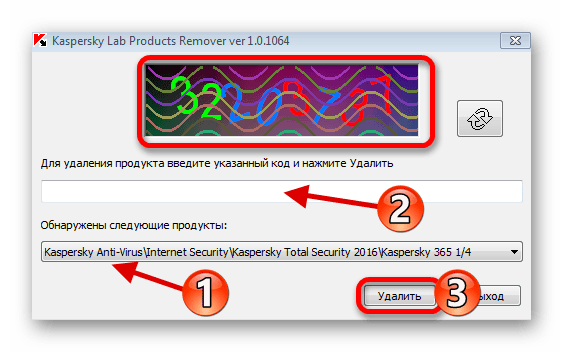
Подробнее:
Как полностью удалить Kaspersky Anti-Virus с компьютера
Удаление антивируса с компьютера
Как установить Kaspersky Anti-Virus
Способ 2: Чистка системы от вирусов
Вирусное программное обеспечение тоже может стать причиной ошибки при инсталляции Kaspersky. На это указывает ошибка 1304. Также могут не запускаться «Мастер установки» или «Мастер настройки». Чтобы это исправить, воспользуйтесь портативными антивирусными сканерами, которые обычно не оставляют следов в операционной системе, поэтому маловероятно, что вирус помешает сканированию.
Если вы обнаружили, что система заражена, но у вас не выходит ее вылечить, обратитесь к специалистам. Например, в Службу технической поддержки Лаборатории Касперского. Некоторые вредоносные продукты очень сложно стереть полностью, поэтому может понадобиться переустановка ОС.
Подробнее:
Проверка компьютера на наличие вирусов без антивируса
Другие способы
- Возможно вы забыли перезагрузить компьютер после деинсталляции защиты. Это следует обязательно сделать, чтобы установка нового антивируса прошла успешно.
- Проблема может заключатся и в самом файле установщика. Попробуйте вновь скачать программу с официального сайта.
- Убедитесь, что версия антивируса совместима с Виндовс 10.
- Если ни один из методов не помог, тогда можно попробовать создать новую учётную запись. После перезагрузки системы войдите в новый аккаунт и установите Kaspersky.
Данная проблема случается очень редко, но теперь вы знаете, в чем может заключаться причина ошибок при установке Касперского. Перечисленные в статье методы легкие и обычно помогают преодолеть неполадку.
Наша группа в TelegramПолезные советы и помощь
Вступление: Начало Битвы с ПО
Привет, друзья! Сегодня я хочу поделиться с вами своей недавней историей о том, как я столкнулся с проблемой установки антивируса Касперский на Windows 10. Это было нечто большее, чем просто установка программы — это было настоящее приключение в мире компьютерной безопасности.
Глава 1: Встреча с Проблемой
Всё началось, когда я решил обновить свой антивирус до последней версии Касперского. Я скачал установочный файл с официального сайта и запустил его, ожидая лёгкой установки. Но установка неожиданно прервалась с ошибкой, и я понял, что предстоит решить эту загадку.
Глава 2: Первые Шаги к Решению
Мои первые действия были достаточно стандартными:
1. Перезагрузка компьютера: Часто это помогает решить многие проблемы, но не в этот раз.
2. Повторная попытка установки: Я ещё раз запустил установку, но снова увидел сообщение об ошибке.
Глава 3: Глубокое Погружение в Настройки
Решив, что пора действовать более решительно, я начал глубже изучать проблему:
1. Проверка совместимости: Я удостоверился, что версия Касперского, которую я пытался установить, поддерживается моей версией Windows 10.
2. Удаление старых версий антивируса: Я полностью удалил предыдущую версию Касперского, используя специализированное ПО для удаления.
Глава 4: Поиск Решений в Интернете
Не найдя решения самостоятельно, я обратился за помощью к интернету. На форумах и в статьях я нашёл несколько потенциальных решений:
1. Запуск установки от имени администратора: Некоторые пользователи советовали устанавливать антивирус с правами администратора.
2. Отключение другого антивирусного ПО: Я проверил, не установлен ли на моём компьютере другой антивирус, который мог мешать установке Касперского.
Глава 5: Находка и Успешная Установка
Ключ к решению был найден внезапно:
1. Проверка наличия обновлений Windows: Я обнаружил, что у меня не установлены последние обновления Windows. После их установки я снова попробовал установить Касперский.
2. Использование инструмента для очистки: Я использовал специальный инструмент от Касперского для полного удаления предыдущих версий антивируса.
Заключение: Чему я научился
Этот опыт научил меня тому, что даже кажущиеся простые задачи могут скрывать неочевидные проблемы. Я понял, как важно регулярно обновлять операционную систему и внимательно относиться к установке любого программного обеспечения. Надеюсь, мой опыт поможет вам, если вы столкнётесь с подобной ситуацией.
Вот такая была моя недавняя история с установкой антивируса Касперский на Windows 10. Надеюсь, что мой опыт и найденные мною решения окажутся полезными для вас. Будьте внимательны и остерегайтесь вирусов — как в реальном мире, так и в цифровом!
Как исправить ошибку 27300 при установке антивируса Касперского на Windows 10?
Некоторые пользователи Windows 10 утверждают, что во время установки антивируса Касперского перед ними возникает ошибка 27300. Текст в сообщении ошибки может отличаться в зависимости от того, что конкретно вызвало ошибку.
- Конфликт между антивирусом и установленным приложением.
- Чрезвычайно устаревший билд Windows 10.
- Некорректные записи в реестре системы.
- Остатки от предыдущей установки антивируса Касперского.
- Служба настройки сети деактивирована или неправильно настроена.
- Некоторые компоненты Центра обновления зависли и отказываются работать.
Продвинутые пользователи, хорошенько рассмотрев список причин, уже могли догадаться, чтобы нужно делать, чтобы избавиться от ошибки 27300. Всем же другим, обычным пользователям, мы рекомендуем тщательно ознакомиться с методами ниже.
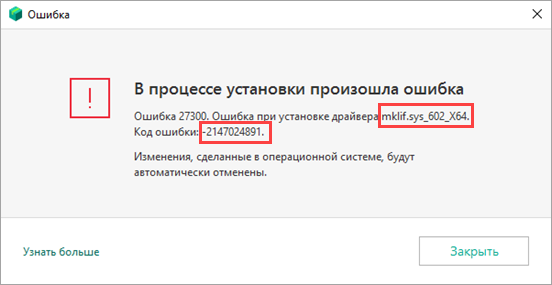
Метод №1 Удаление конфликтующих приложений
Пожалуй, одна из самых главных причин появления ошибки 27300 при установке Касперского — это другое программное обеспечение, установленное на компьютере пользователя. Возможно, этим конфликтным элементом является другой антивирус или утилита с функционалом по защите ОС Windows 10. Так или иначе, если у вас есть такое приложение, вам необходимо избавиться от него, перезагрузить свой ПК и повторить установку Касперского.
Метод №2 Установка всех отложенных обновлений
Чтобы любой антивирус работал корректно, пользователям необходимо регулярно устанавливать обновления для своей Windows 10. Давненько не обновляли свою систему? Тогда появление ошибки 27300 вполне закономерное явление. Вот что вам нужно сделать:
- Откройте Параметры системы.
- Далее перейдите в разделы Обновление и безопасность→Центр обновления Windows.
- Кликните на кнопку Проверка наличия обновлений.
- Подождите, пока закончится установка всех отложенных обновлений и перезагрузите ПК.
Как только зайдете в систему, повторите установку антивируса Касперского и проверьте, была ли устранена ошибка 27300. Стоит предупредить, что на очень старых билдах Windows 10 установка всех апдейтов может занять до нескольких часов — наберитесь терпения.
Метод №3 Применения средства Kavremover
Устанавливали в прошлом другие версии Касперского? Остаточные файлы этих версий могут входить в конфликт с установочными файлами текущей версии антивируса. Чтобы избавиться от всего этого мусора, вам нужно воспользоваться услугами утилиты Kavremover.
- Скачайте Kavremover по следующей ссылке.
- Нажмите ПКМ на скачанный исполняемый файл и выберите Запуск от имени администратора.
- Подтвердите намерения по запуску и дождитесь появления окошка программы.
- Выберите в ниспадающем меню продукт, от файлов которого вы хотите избавиться, а в нашем случае — это Kaspersky Anti-Virus ****, и кликните на кнопку Удалить.
- Подождите окончания операции, после чего закройте окошко средства Kavremover и перезагрузите компьютер.
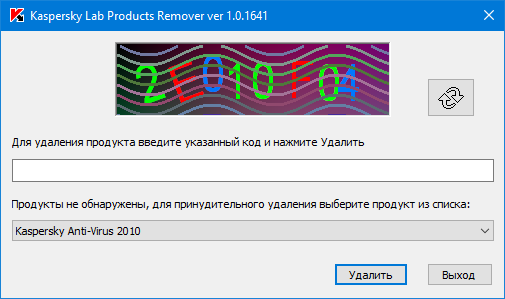
Если вы все еще видите ошибку 27300 при установке Касперского, то проблема явно в чем-то ином — двигаемся дальше.
Метод №4 Изменение типа запуска службы настройки сети
Согласно утверждениям некоторых пользователей в сети, ошибка 27300 может возникать в результате некорректной конфигурации параметров системной службы настройки сетей. Исправить это очень просто, следующая вот этим шагам:
- Вызовите поисковую строку Windows 10 (Win+S) и найдите в ней компонент Службы.
- В окошке найдите Службу настройки сетей и дважды кликните на нее ЛКМ.
- В ниспадающем меню типа запуска выберите значение Вручную.
- Теперь нажмите на кнопку Запустить.
- Сохраните изменения в параметрах службы и закройте все окна.
Попробуйте установить антивирус Касперского еще раз.
Метод №5 Сброс компонентов Центра обновления
Некоторые пользователи в сети поговаривают, что ошибка 27300 при установке Касперского может возникать по причине забаговавших компонентов Центра обновления Windows 10. К счастью, ситуация легко исправить с помощью набора особых команд. Итак, попробуйте сделать следующее:
- Нажмите ПКМ на свой Пуск и выберите Командную строку (обязательно от имени администратора!).
- Выполните в консоли следующий ряд команд (в том порядке, в котором они указаны!):
- net stop bits
- net stop wuauserv
- net stop appidsvc
- net stop cryptsvc
- taskkill /im wuauclt.exe /f
- Del «%ALLUSERSPROFILE%\Application Data\Microsoft\Network\Downloader\qmgr*.dat»
- Ren %systemroot%\SoftwareDistribution SoftwareDistribution.bak
- Ren %systemroot%\system32\catroot2 catroot2.bak
- del /f /s /q %windir%\windowsupdate.log
- sc.exe sdset bits D:(A;;CCLCSWRPWPDTLOCRRC;;;SY) (A;;CCDCLCSWRPWPDTLOCRSDRCWDWO;;;BA) (A;;CCLCSWLOCRRC;;;AU) (A;;CCLCSWRPWPDTLOCRRC;;;PU)
- sc.exe sdset wuauserv D:(A;;CCLCSWRPWPDTLOCRRC;;;SY) (A;;CCDCLCSWRPWPDTLOCRSDRCWDWO;;;BA) (A;;CCLCSWLOCRRC;;;AU) (A;;CCLCSWRPWPDTLOCRRC;;;PU)
- sc.exe sdset cryptsvc D:(A;;CCLCSWLOCRRC;;;AU)(A;;CCDCLCSWRPWPDTLOCRSDRCWDWO;;;BA)(A;;CCDCLCSWRPWPDTLCRSDRCWDWO;;;SO)(A;;CCLCSWRPWPDTLOCRRC;;;SY)S:(AU;FA;CCDCLCSWRPWPDTLOCRSDRCWDWO;;WD)
- sc.exe sdset trustedinstaller D:(A;;CCLCSWLOCRRC;;;AU)(A;;CCDCLCSWRPWPDTLOCRSDRCWDWO;;;BA)(A;;CCDCLCSWRPWPDTLCRSDRCWDWO;;;SO)(A;;CCLCSWRPWPDTLOCRRC;;;SY)S:(AU;FA;CCDCLCSWRPWPDTLOCRSDRCWDWO;;WD)
- cd /d %windir%\system32
- regsvr32.exe /U /s vbscript.dll
- regsvr32.exe /U /s mshtml.dll
- regsvr32.exe /U /s msjava.dll
- regsvr32.exe /U /s msxml.dll
- regsvr32.exe /U /s actxprxy.dll
- regsvr32.exe /U /s shdocvw.dll
- regsvr32.exe /U /s Mssip32.dll
- regsvr32.exe /U /s wintrust.dll
- regsvr32.exe /U /s initpki.dll
- regsvr32.exe /U /s dssenh.dll
- regsvr32.exe /U /s rsaenh.dll
- regsvr32.exe /U /s gpkcsp.dll
- regsvr32.exe /U /s sccbase.dll
- regsvr32.exe /U /s slbcsp.dll
- regsvr32.exe /U /s cryptdlg.dll
- regsvr32.exe /U /s Urlmon.dll
- regsvr32.exe /U /s Oleaut32.dll
- regsvr32.exe /U /s msxml2.dll
- regsvr32.exe /U /s Browseui.dll
- regsvr32.exe /U /s shell32.dll
- regsvr32.exe /U /s atl.dll
- regsvr32.exe /U /s jscript.dll
- regsvr32.exe /U /s msxml3.dll
- regsvr32.exe /U /s softpub.dll
- regsvr32.exe /U /s wuapi.dll
- regsvr32.exe /U /s wuaueng.dll
- regsvr32.exe /U /s wuaueng1.dll
- regsvr32.exe /U /s wucltui.dll
- regsvr32.exe /U /s wups.dll
- regsvr32.exe /U /s wups2.dll
- regsvr32.exe /U /s wuweb.dll
- regsvr32.exe /U /s scrrun.dll
- regsvr32.exe /U /s msxml6.dll
- regsvr32.exe /U /s ole32.dll
- regsvr32.exe /U /s qmgr.dll
- regsvr32.exe /U /s qmgrprxy.dll
- regsvr32.exe /U /s wucltux.dll
- regsvr32.exe /U /s muweb.dll
- regsvr32.exe /U /s wuwebv.dll
- regsvr32.exe /s vbscript.dll
- regsvr32.exe /s mshtml.dll
- regsvr32.exe /s msjava.dll
- regsvr32.exe /s msxml.dll
- regsvr32.exe /s actxprxy.dll
- regsvr32.exe /s shdocvw.dll
- regsvr32.exe /s Mssip32.dll
- regsvr32.exe /s wintrust.dll
- regsvr32.exe /s initpki.dll
- regsvr32.exe /s dssenh.dll
- regsvr32.exe /s rsaenh.dll
- regsvr32.exe /s gpkcsp.dll
- regsvr32.exe /s sccbase.dll
- regsvr32.exe /s slbcsp.dll
- regsvr32.exe /s cryptdlg.dll
- regsvr32.exe /s Urlmon.dll
- regsvr32.exe /s Oleaut32.dll
- regsvr32.exe /s msxml2.dll
- regsvr32.exe /s Browseui.dll
- regsvr32.exe /s shell32.dll
- regsvr32.exe /s Mssip32.dll
- regsvr32.exe /s atl.dll
- regsvr32.exe /s jscript.dll
- regsvr32.exe /s msxml3.dll
- regsvr32.exe /s softpub.dll
- regsvr32.exe /s wuapi.dll
- regsvr32.exe /s wuaueng.dll
- regsvr32.exe /s wuaueng1.dll
- regsvr32.exe /s wucltui.dll
- regsvr32.exe /s wups.dll
- regsvr32.exe /s wups2.dll
- regsvr32.exe /s wuweb.dll
- regsvr32.exe /s scrrun.dll
- regsvr32.exe /s msxml6.dll
- regsvr32.exe /s ole32.dll
- regsvr32.exe /s qmgr.dll
- regsvr32.exe /s qmgrprxy.dll
- regsvr32.exe /s wucltux.dll
- regsvr32.exe /s muweb.dll
- regsvr32.exe /s wuwebv.dll
- netsh winsock reset
- netsh winhttp reset proxy
- REG DELETE «HKLM\SOFTWARE\Microsoft\Windows\CurrentVersion\WindowsUpdate» /v AccountDomainSid /f
- REG DELETE «HKLM\SOFTWARE\Microsoft\Windows\CurrentVersion\WindowsUpdate» /v PingID /f
- REG DELETE «HKLM\SOFTWARE\Microsoft\Windows\CurrentVersion\WindowsUpdate» /v SusClientId /f
- REG DELETE «HKLM\SOFTWARE\Policies\Microsoft\Windows\WindowsUpdate» /v TargetGroup /f
- REG DELETE «HKLM\SOFTWARE\Policies\Microsoft\Windows\WindowsUpdate» /v WUServer /f
- REG DELETE «HKLM\SOFTWARE\Policies\Microsoft\Windows\WindowsUpdate» /v WUStatusServer /f
- sc.exe config wuauserv start= auto
- sc.exe config bits start= delayed-auto
- sc.exe config cryptsvc start= auto
- sc.exe config TrustedInstaller start= demand
- sc.exe config DcomLaunch start= auto
- net start bits
- net start wuauserv
- net start appidsvc
- net start cryptsvc
- wuauclt /resetauthorization /detectnow
- Ren %systemroot%\SoftwareDistribution SoftwareDistribution.bak
- Ren %systemroot%\system32\catroot2 catroot2.bak
- Перезагрузите свой ПК.
Мы надеемся, что данный материал помог вам избавиться от ошибки 27300 и вы наконец-то смогли нормально установить антивирус Касперского на свой компьютер.
